Jak zalogować się do panelu wp-admin WordPress?
Panel administratora WordPress umożliwia zarządzanie witryną internetową. Pozwala na konfigurowanie strony internetowej, linków, zarządzanie użytkownikami, ale też dodawanie stron i wpisów, instalowanie wtyczek i zmianę wyglądu. Dostęp do panelu administracyjnego WordPress wymaga posiadania loginu i hasła, ustalanych na etapie instalacji CMS.
- Jak zalogować się do panelu wp-admin WordPress?
- Nie pamiętam hasła do panelu WordPress?
- Co znajdę w panelu administratora WordPress?
Jak zalogować się do panelu wp-admin WordPress?
Logowanie do panelu administratora WordPress wykonasz, korzystając z dedykowanego adresu URL. Logowanie WordPress wymaga podania nazwy użytkownika i hasła. Dane te ustalane są na etapie instalacji lub bezpośrednio w panelu /wp-admin w WordPress.
Dodaj do adresu domeny internetowej, pod którą znajduje się Twoja witryna, końcówkę /wp-admin. CMS WordPress automatycznie przekieruje CIę do okna logowania.
- Włącz przeglądarkę internetową i w pasku adresu wprowadź adres domeny z końcówką /wp-admin.

- W oknie logowania podaj nazwę użytkownika i ustalone hasło
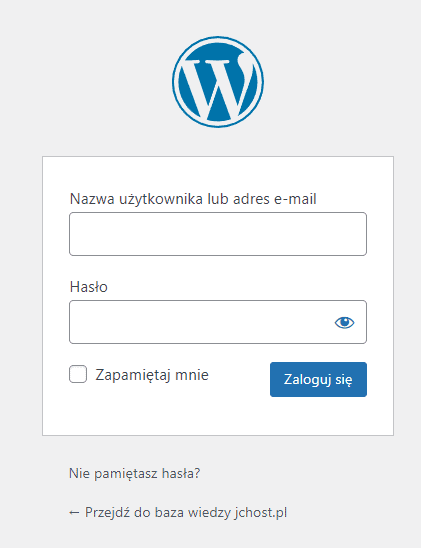
- Kliknij Zaloguj się.
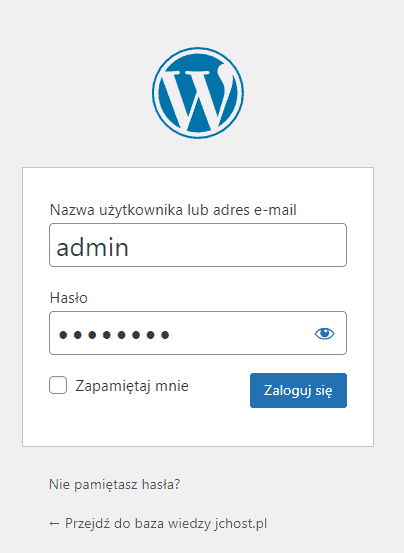
- Jeśli masz problem z logowaniem, upewnij się, że nazwa użytkownika i hasło są poprawne.
- Skorzystaj z opcji Nie pamiętasz hasła, aby zmienić je.
Nie pamiętam hasła do panelu WordPress?
Jeśli nie możesz zalogować się do panelu WordPress, możliwe, że hasło lub nazwa użytkownika nie są poprawne. Sprawdź dane do logowania. Jeśli nadal nie możesz zalogować się, skorzystaj z opcji Nie pamiętasz hasła.
Na adres e-mail wskazany podczas instalacji WordPress, otrzymasz wiadomość z instrukcją jak zmienić hasło. Ustal nowe hasło dostępu i ponów logowanie.
Hasło dostępu do panelu WordPress możesz zmienić na kilka sposobów, np. bezpośrednio w panelu WordPress – jeśli znasz obecne hasło i możesz się zalogować – lub w bazie MySQL.
- Jak zmienić hasło dostępu do WordPress w panelu administratora?
- Jak zmienić hasło do WordPress w bazie MySQL?
Co znajdę w panelu administratora WordPress?
Panel administracyjny WordPress, znany również jako panel wp-admin, to interfejs zaplecza witryny WordPress, w którym właściciele witryn i administratorzy mogą zarządzać swoją witryną. W panelu administracyjnym WordPress możesz znaleźć szeroką gamę funkcji i narzędzi, które pomogą Ci zarządzać Twoją witryną, takich jak:
- Pulpit nawigacyjny: Pulpit nawigacyjny to pierwszy ekran, który widzisz po zalogowaniu się do panelu administracyjnego WordPress. Daje przegląd aktywności Twojej witryny, w tym statystyki witryny, ostatnie posty, komentarze i inne.
- Posty: Sekcja postów umożliwia tworzenie postów na blogu i zarządzanie nimi. Możesz dodawać nowe posty, edytować istniejące i zarządzać komentarzami. Jak dodać nowy post w WordPress?
- Strony: sekcja stron umożliwia tworzenie statycznych stron w witrynie, takich jak strona „O nas”, „Kontakt” i inne, oraz zarządzanie nimi. Jak dodać nową stronę WordPress?
- Media: Sekcja multimediów umożliwia zarządzanie obrazami, filmami i innymi plikami multimedialnymi w witrynie. Jak dodać i zarządzać mediami w WordPress?
- Wygląd: Sekcja wyglądu umożliwia dostosowanie motywu witryny, widżetów, menu i innych elementów projektu. Jak dodać nowy motyw WordPress?
- Wtyczki: Sekcja wtyczek umożliwia instalowanie wtyczek i zarządzanie nimi, które dodają dodatkowe funkcje do Twojej witryny. Jak zainstalować wtyczkę WordPress?
- Użytkownicy: sekcja użytkowników umożliwia zarządzanie użytkownikami witryny, w tym dodawanie nowych użytkowników, edytowanie istniejących użytkowników i zarządzanie ich rolami. Jak utworzyć nowego użytkownika WordPress?
- Ustawienia: Sekcja ustawień umożliwia skonfigurowanie różnych ustawień witryny, takich jak tytuł i slogan witryny, adres URL witryny, język witryny i inne. Jak ustawić przyjazne linki w WordPress?
Panel administracyjny WordPress zapewnia wszystko, czego potrzebujesz do zarządzania witryną i dostosowywania jej do własnych potrzeb.
